Möchtest Du den gesamten Artikel lesen? Und vielleicht sogar den Artikel im PDF-Format und die Beispieldateien herunterladen? Dann hole Dir den Artikel gleich hier - völlig kostenlos!
Eine Sache, die mich seit Jahren nervt, ist das ständige Heraussuchen von Informationen, die ich mir (nicht mehr) merken kann oder will: Umsatzsteuer-Identifikationsnummern, IBAN, Kreditkartennummern, Anschriften et cetera. Ich habe verschiedene Orte ausprobiert: Kurznotizen von Windows, Textdateien oder Notizen in Outlook. Ich fand es dennoch immer zu aufwendig, erst den entsprechenden Ort zu öffnen, die gewünschte Information zu kopieren und dann am gewünschten Ort einzufügen. Schließlich kam ich auf die Idee, wie es schneller und besser geht: Ich wollte das Kontextmenü von Windows so erweitern, dass die entsprechenden Informationen per Mausklick auf den gewünschten Eintrag in der Zwischenablage landen, von wo aus ich diese schnell per Strg + V an der entsprechenden Stelle einfügen kann. Diese Lösung stelle ich in diesem Artikel vor. Dabei schauen wir uns zuerst an, wie das grundsätzlich funktioniert. Anschließend bauen wir eine kleine Access-Datenbank, in der wir diese Einträge verwalten und diese schnell im Kontextmenü verfügbar machen können.
Das Kontextmenü von Windows bietet die Möglichkeit der Erweiterung um eigene Einträge, sogar in einer Struktur von Untereinträgen. Das ist wichtig, weil sich einige Informationen ansammeln, die man schnell verfügbar haben möchte – und so können wir die Einträge strukturieren und übersichtlich halten.
Kontextmenü von Windows erweitern
Der erste Schritt ist das Erweitern des Kontextmenüs. Hier führt der Weg über die Registry von Windows. Es gibt einen Bereich, wo wir die notwendigen Informationen speichern können.
Dazu öffnen wir erst einmal die Registry, indem wir in der Windows-Suche Regedit eingeben und den nun erscheinenden Eintrag Registrierungs-Editor anklicken (Profis haben dafür einen eigenen Eintrag in der Taskleiste). Der Pfad zu dem Bereich lautet:
Computer\HKEY_CLASSES_ROOT\Directory\Background\shell
Einen Eintrag direkt zum Kontextmenü hinzufügen
Um einen Eintrag direkt auf der obersten Ebene des Kontextmenüs zu platzieren, legen wir unter dem Element shell einen neuen Schlüssel an. Dazu klicken wir mit der rechten Maustaste auf shell und wählen den Befehl Neu|Schlüssel aus. Diesen Eintrag nennen wir so, wie er im Kontextmenü erscheinen soll, also beispielsweise Umsatzsteuer-Identifikationsnummer.
Allein dadurch zeigen wir bereits einen neuen Eintrag im Kontextmenü an.
Sollte dieser nicht direkt erscheinen, liegt das daran, dass Windows die neuen Kontextmenüs anzeigt, die nicht direkt manipuliert werden können.
Man muss dann noch auf Weitere Optionen anzeigen klicken (siehe Bild 1).
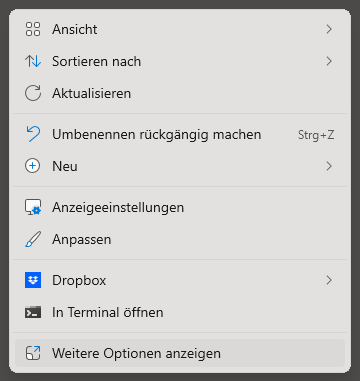
Bild 1: Kontextmenü mit dem Befehl Weitere Optionen anzeigen
Erst dann erscheint ein weiteres Kontextmenü mit dem gesuchten Befehl (siehe Bild 2).
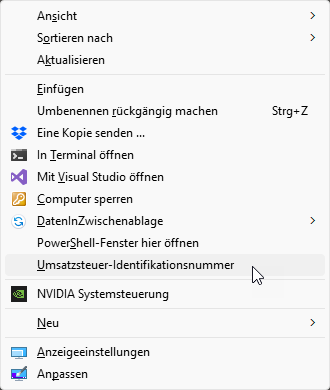
Bild 2: Altes Kontextmenü mit dem gesuchten Eintrag
Wir können das alte Kontextmenü allerdings auch direkt anzeigen, indem wir beim Rechtsklick die Umschalttaste gedrückt halten.
Unterhalb des neuen Eintrags in der Registry legen wir einen weiteren Schlüssel namens command an. Diesem fügen wir als Wert für das Element (Standard) den Befehl hinzu, der beim Betätigen ausgeführt werden soll.
Auszuführende Aktion festlegen
Hier können wir diverse Aktionen festlegen. In unserem Fall ist die einfachste Variante, eine .bat-Datei aufzurufen, die den gewünschten Inhalt in die Zwischenablage kopiert.
Der Befehl, den wir in dieser Datei speichern, lautet:
set /p="DE295638726" <nul | clip
Die Datei (siehe Bild 3) speichern wir wie in unter einem aussagekräftigen Namen in einem Verzeichnis, indem wir auch alle weiteren derartigen Dateien speichern.
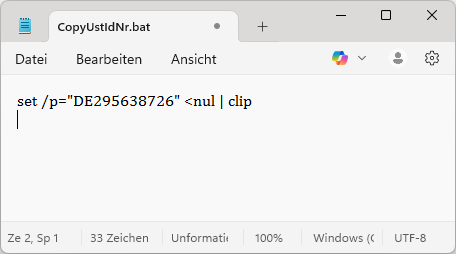
Bild 3: .bat-Datei mit dem Befehl zum Kopieren eines Textes in die Zwischenablage
Der Befehl set /p=”DE295638726″ <nul | clip kopiert den angegebenen Text ohne Zeilenumbruch direkt in die Windows-Zwischenablage, ohne dass ein Konsolenfenster auf eine Eingabe warten muss. Dadurch blinkt die Eingabeaufforderung nur kurz auf – ein Umstand, mit dem ich leben kann.
Ende des frei verfügbaren Teil. Wenn Du mehr lesen möchtest, hole Dir ...
den kompletten Artikel im PDF-Format mit Beispieldatenbank
diesen und alle anderen Artikel mit dem Jahresabo
